WPS Office文字编辑文档时怎么设置定时备份?
发布时间:2015-06-06 来源:查字典编辑
摘要:Wps作为office之外用户量最多的办公软件,对其性能的掌握对我们的办公工作显得也尤为重要。而WPSOffice提供了多种保存文件的方式,...
Wps作为office之外用户量最多的办公软件,对其性能的掌握对我们的办公工作显得也尤为重要。而WPS Office提供了多种保存文件的方式,除了手动保存方式以外,还会定时自动保存正在编辑的文件,这样可以避免因为电脑忽然关机所造成的文档丢失;那么WPS Office文字编辑文档时怎么设置定时备份?下面小编就为大家介绍一下,来看看吧!

方法/步骤
1、在左上角的“WPS文字”按钮上;
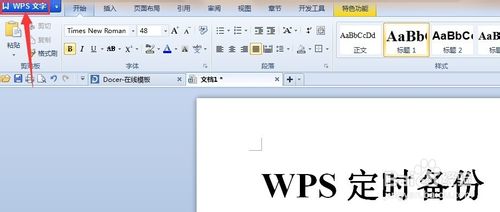
2、弹出对话框后选择右下角的“选项”按钮;
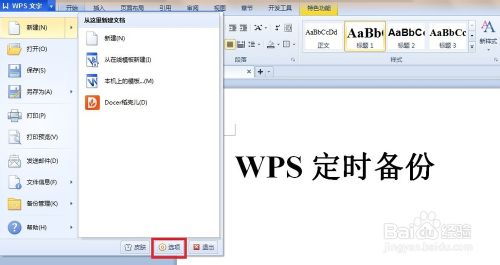
3、弹出对话框后选择“常规与保存”;
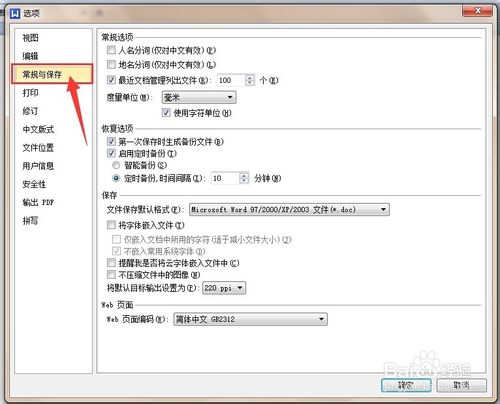
4、配置一下自动保存时间,系统默认为10分钟备份一次,可以输入比如1分钟自动保存一次;同时可以选择是否允许“第一次保存文件时生成备份文件”选项;
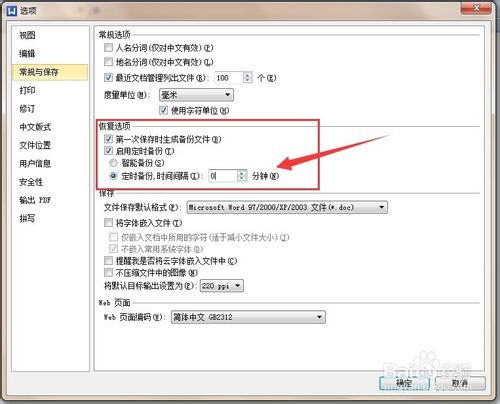
5、设置完毕后点击确定;
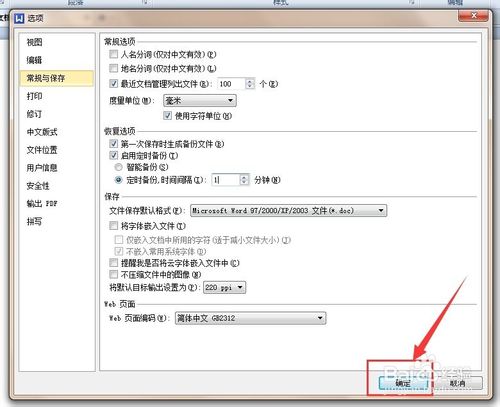
6、以后再使用WPS编辑文档过程中系统会再1分钟内自动备份一次;
注意事项
步骤1中一定要点击“WPS文字”按钮,不是“WPS文字”按钮右边的向下箭头;
以上就是WPS Office文字编辑文档时怎么设置定时备份方法介绍,希望能对大家有所帮助!


